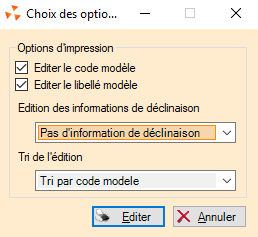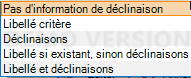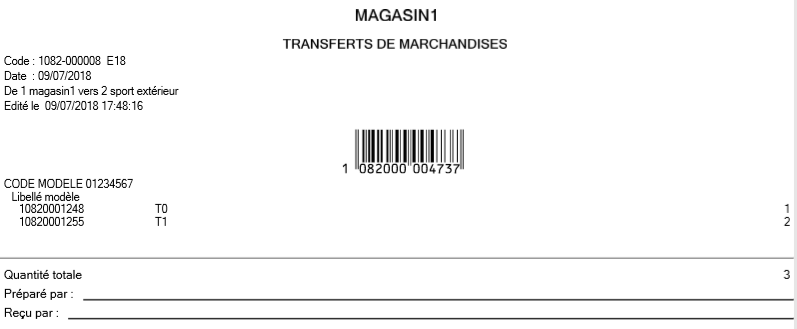Différences entre versions de « NF14481 — Impression d'un transfert sur imprimante ticket »
De Documentation Polaris
| Ligne 20 : | Ligne 20 : | ||
<Code>Stocks > Transferts > saisie par codes barres</Code> ou <Code>Stocks > Saisie par codes barres > Onglet "Transfert" </Code>. | <Code>Stocks > Transferts > saisie par codes barres</Code> ou <Code>Stocks > Saisie par codes barres > Onglet "Transfert" </Code>. | ||
# Cocher l'option <Code>Impression ticket automatique</Code> pour éditer automatiquement le ticket de transfert à la fin de la saisie. | # Cocher l'option <Code>Impression ticket automatique</Code> pour éditer automatiquement le ticket de transfert à la fin de la saisie. | ||
| − | ===Onglet '''Onglet "Saisie par codes barres"== | + | ===Onglet '''Onglet "Saisie par codes barres"=== |
# Cocher l'option <Code>Impression ticket automatique</Code>. L'édition sera automatiquement proposée à la fin de la validation de la création d'une saisie par code barres de transfert. | # Cocher l'option <Code>Impression ticket automatique</Code>. L'édition sera automatiquement proposée à la fin de la validation de la création d'une saisie par code barres de transfert. | ||
# <Code>Impression sur imprimante ticket</Code> pour réimprimer une saisie par codes barres existante | # <Code>Impression sur imprimante ticket</Code> pour réimprimer une saisie par codes barres existante | ||
| Ligne 32 : | Ligne 32 : | ||
*<Code>Editer</Code> | *<Code>Editer</Code> | ||
*Edite le bon de transfert "Transferts de marchandises" correspondant aux quantités saisies et transférées | *Edite le bon de transfert "Transferts de marchandises" correspondant aux quantités saisies et transférées | ||
| − | + | ====Onglet "Réceptions de transfert"==== | |
| − | == | + | Le bouton <Code>Impression sur imprimante ticket</Code> permet d'éditer ou ré-editer le '''reliquat''' du bon de réception sélectionné |
| − | Le bouton <Code>Impression sur imprimante ticket</Code> permet d'éditer ou ré-editer | ||
| − | |||
| − | |||
| − | |||
| − | |||
==Vidage Opticom ou mémor== | ==Vidage Opticom ou mémor== | ||
*<Code>Utilitaires > Pocket PC ou Portable d'inventaire</Code> | *<Code>Utilitaires > Pocket PC ou Portable d'inventaire</Code> | ||
Version du 11 juillet 2018 à 15:32
Voir la carte de la fonctionnalité : A classer
Droits utilisateur
Il n'existe de droit spécifique pour l'impression des saisies codes barres de transfert sur imprimante ticket.
| Droits de la rubrique "Mouvements" / "Saisie par codes barres" | Description |
|---|---|
| Saisie des transferts | Ce droit restreint la saisie des transferts par codes barres.
Disponible dans le menu : [Stock] [Saisie par codes barres] [Onglet "Transfert"] |
Accès au module
L'édition de la saisie code barres de transfert sur imprimante ticket peut s'effectuer depuis les modules de :
- Saisie code barres de transferts
- Vidage Pocket PC ou portable d'inventaire
Saisie code barres de transfert
Stocks > Transferts > saisie par codes barres ou Stocks > Saisie par codes barres > Onglet "Transfert" .
- Cocher l'option
Impression ticket automatiquepour éditer automatiquement le ticket de transfert à la fin de la saisie.
Onglet Onglet "Saisie par codes barres"
- Cocher l'option
Impression ticket automatique. L'édition sera automatiquement proposée à la fin de la validation de la création d'une saisie par code barres de transfert. Impression sur imprimante ticketpour réimprimer une saisie par codes barres existante- Vous pourrez ensuite beeper le code barres du transfert dans la zone "Rechercher par codes ..."
Onglet "Préparations de transferts et réceptions de transfert"
Onglet "Préparations de transferts"
- Sélectionner une préparation à mettre à jour
Valider- Beeper les modèles à transférer, fermer et mettre à jour
Editer- Edite le bon de transfert "Transferts de marchandises" correspondant aux quantités saisies et transférées
Onglet "Réceptions de transfert"
Le bouton Impression sur imprimante ticket permet d'éditer ou ré-editer le reliquat du bon de réception sélectionné
Vidage Opticom ou mémor
Utilitaires > Pocket PC ou Portable d'inventaire- Cocher l'option
Impression ticket automatique de transfertet valider. - L'édition sera automatiquement proposée à la fin de la validation de la création de la saisie par code barres de transfert.
Impression du transfert
- Cocher et sélectionner les options, informations et tri :
Editer
Exemple de ticket de transfert (par driver) :
Vidage Opticom ou mémor
Utilitaires > Pocket PC ou Portable d'inventaire- Cocher l'option
Impression ticket automatique de transfertet valider. - L'édition sera automatiquement proposée à la fin de la validation de la création de la saisie par code barres de transfert.